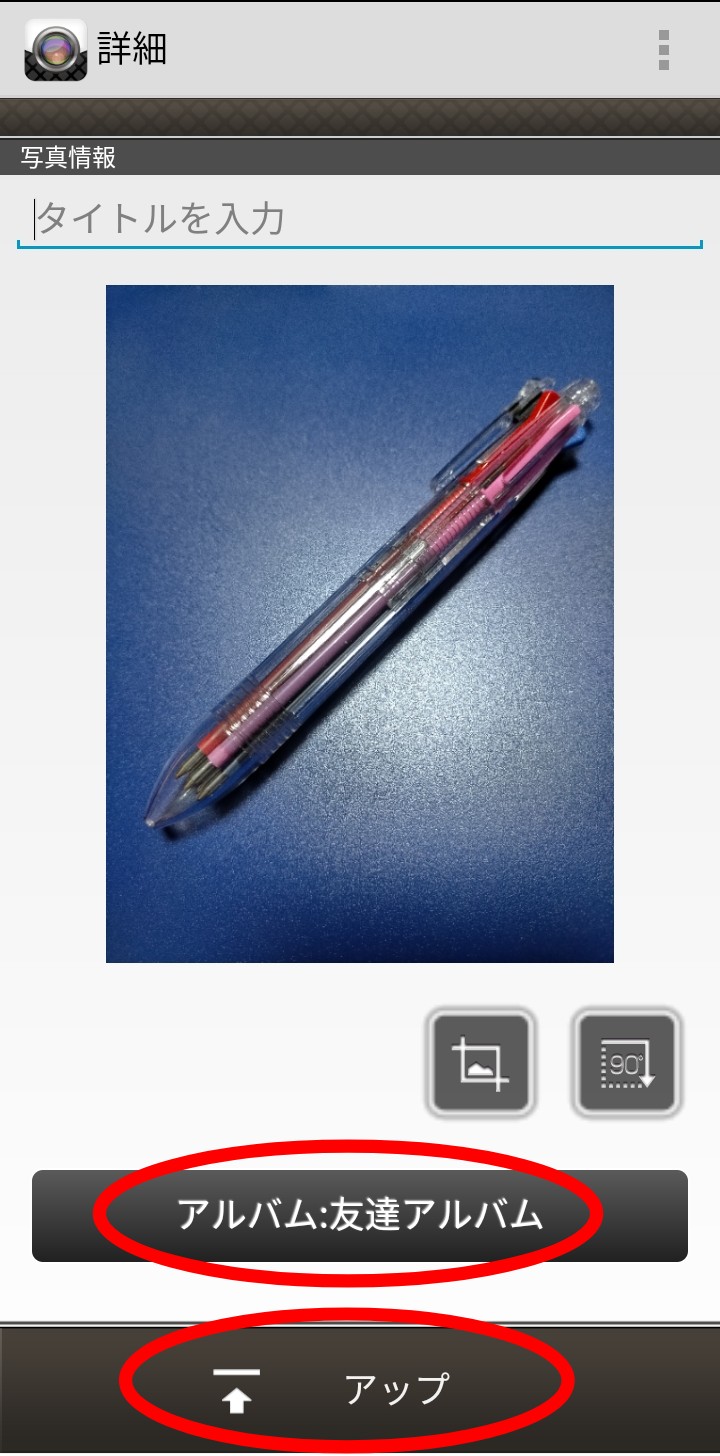【友達や家族と使おう!】写真が共有できるおすすめアプリまとめ
Contents[OPEN]
- 1写真共有アプリやサイトを選ぶときのポイント
- 2写真が共有できるおすすめアプリ①OneDrive
- 3写真が共有できるおすすめアプリ②Flickr
- 4写真が共有できるおすすめアプリ③フォト蔵
- 5写真が共有できるおすすめアプリ④wellnote|家族アルバム
- 6写真が共有できるおすすめアプリ⑤家族アルバム みてね
- 7写真が共有できるおすすめアプリ⑥Dropbox
- 8写真が共有できるおすすめアプリ⑦30days Album
- 9写真が共有できるおすすめアプリ⑧Send Anywhere
- 10写真が共有できるおすすめアプリ⑨Amazon Photos
- 11写真が共有できるおすすめアプリ⑩Googleフォト
- 12自分にとって便利な写真共有アプリを見つけよう
段階的な公開設定が可能
Flickrでは、全体に公開する「Public」と自分だけに見えるようにする「Private」の他に、あらかじめ設定した「Friends」や「Family」にのみ写真を公開する使い方もできます。
仲良しの友達と写真を共有したり、家族との交流にはこの機能を上手に使ってみると良いでしょう。
基本の設定は全体公開になっていますから、アップロードの際には設定を間違えないよう注意が必要です。
使い方
アルバムを共有する場合には、アルバムを開いて右上にある「・・・」をタップし、「share」を選びます。
そのアルバムに登録されている全ての写真を選ぶ場合には「Share All Items」を、公開設定している写真だけを選ぶ場合には「Share Public only」をタップします。
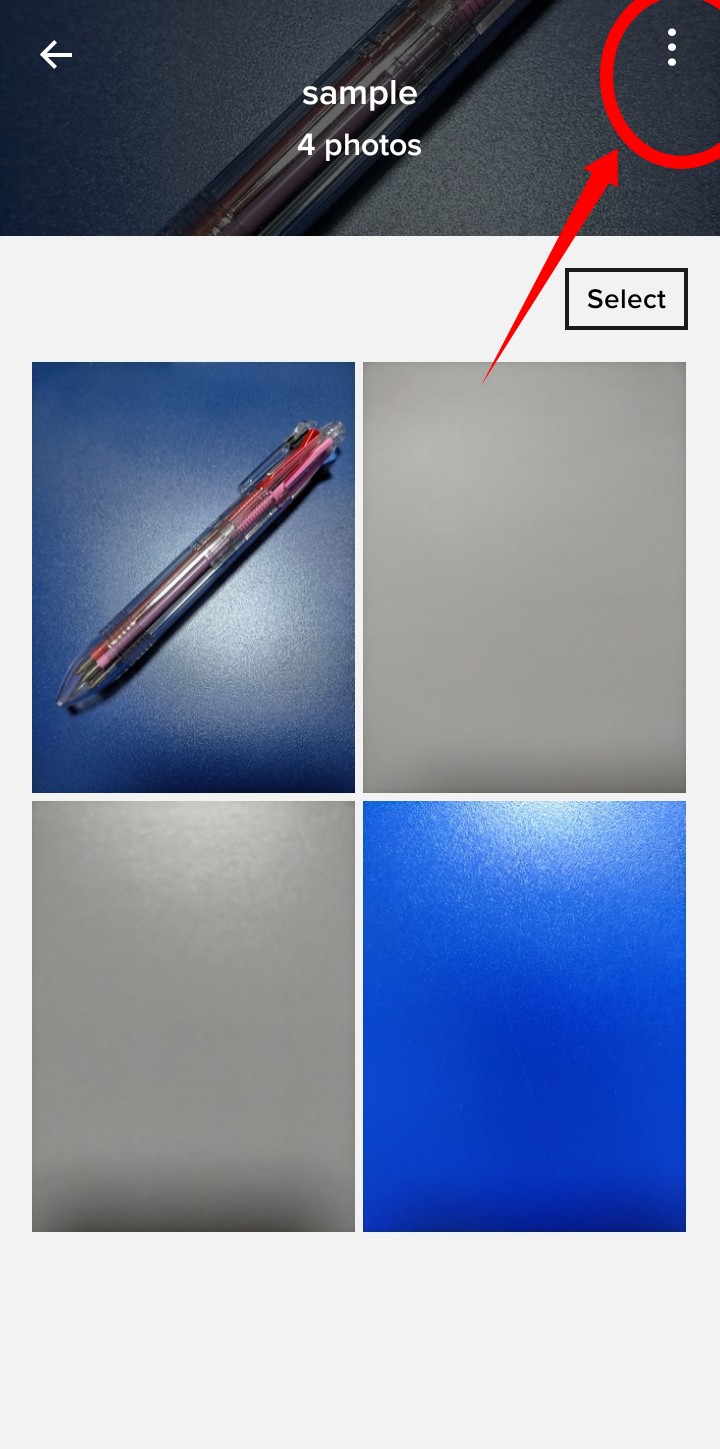
シェアの方法が表示されるので、希望の方法でアルバムのURLを送ります。
送られたURLをタップすると、アルバムが見られるようになります。
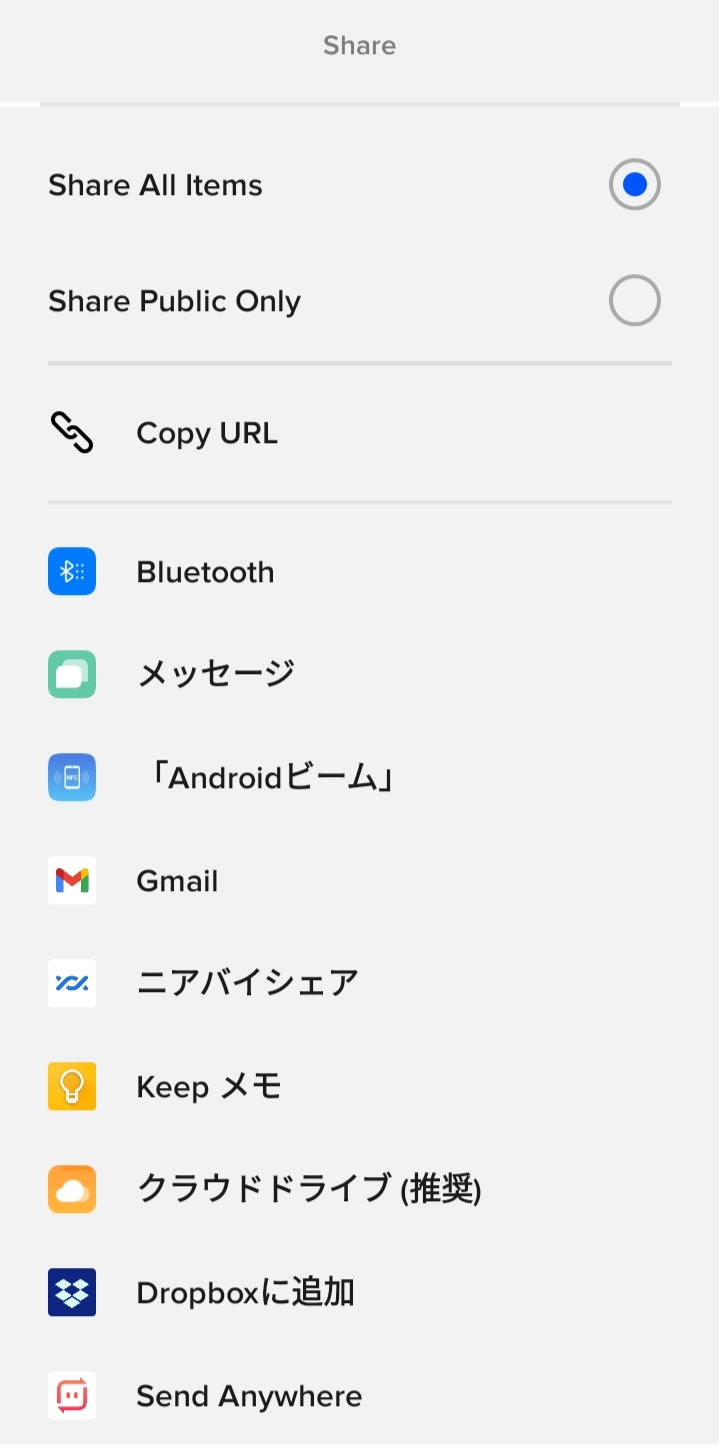
画像1枚を送る場合には、画像を開いてシェアボタンをタップします。
ここから、希望の方法を選んで写真を共有します。
画像1枚を送る場合には、メールなどを選ぶと画像とURLが両方送られます。

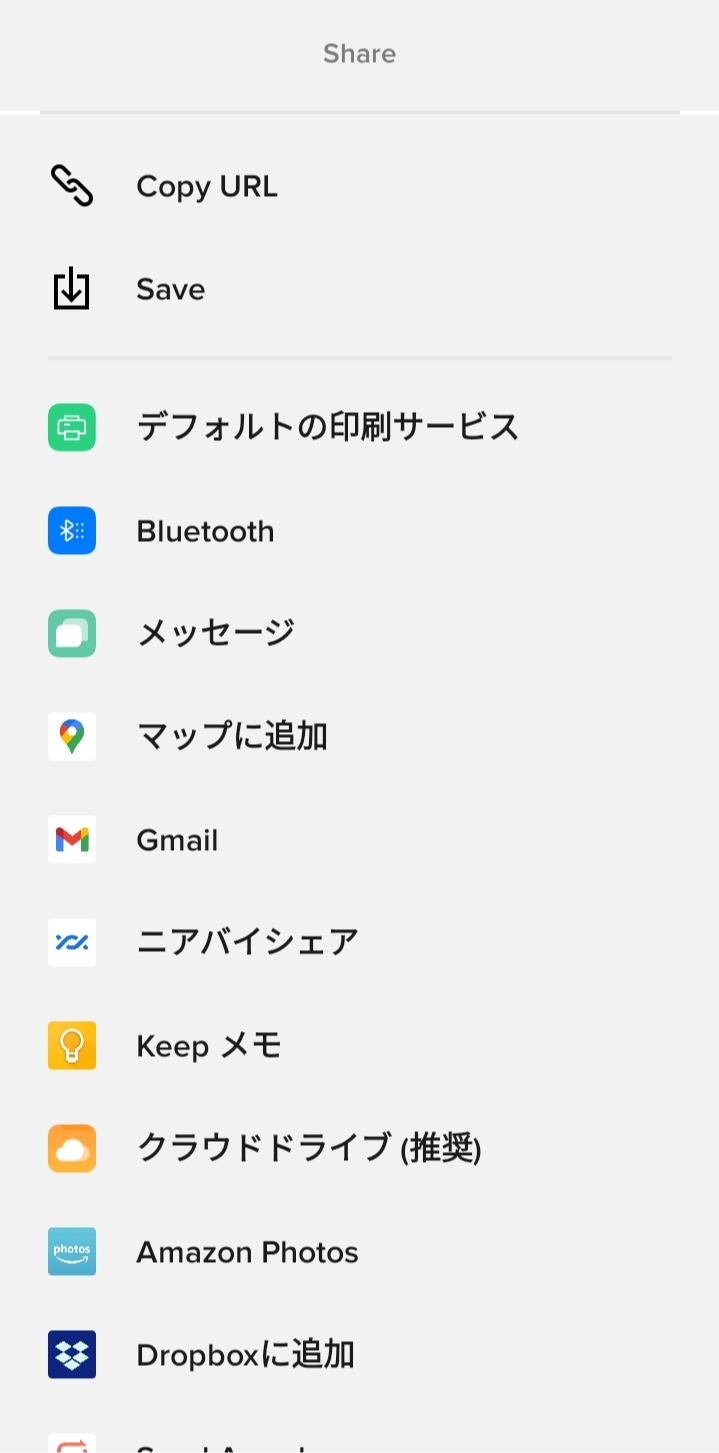
写真が共有できるおすすめアプリ③フォト蔵

開発:OFF Line Co., Ltd
掲載時の価格:無料
Ver:iOS 1.3.4 / Android 1.0.1
フォト蔵は、写真を中心としたコミュニティサイトです。
友人と写真を共有できるのはもちろん、フォト蔵のコミュニティに参加してお気に入りの写真を見つけることもできます。
SNSに投稿時もスムーズ
フォト蔵のアプリを使うと、フォト蔵だけでなく同時にTwitterやFacebook、mixiにも同時にシェアが可能です。
複数のSNSに一度に投稿したい人にとっては便利なサービスとなっています。
ポイントが貯まると使用容量が増える特典あり
フォト蔵では、アップロードした写真にコメントがついたり、お気に入りに追加してもらったりするとポイントがたまります。
そのポイントによってその月にアップロードできる容量が増えるので、たくさん写真をアップロードしたい人は、お気に入りが狙える写真を掲載しましょう。
また、有料プランを利用すると月に5GBまでアップロードできるようになるので、たくさん容量が欲しい人は有料プランを使ってみるのも良いでしょう。
使い方
フォト蔵では、友人として設定した人にのみ写真を共有できるアルバムを作成できます。
写真を共有したい人とは、あらかじめフォト蔵上で友達になっておきましょう。
アプリの下部真ん中のカメラマークを押したら、アップロードしたい画像が保存されているアプリを選びます。
アップロードしたい画像を選ぶとタイトルなどの入力画面が出てきます。
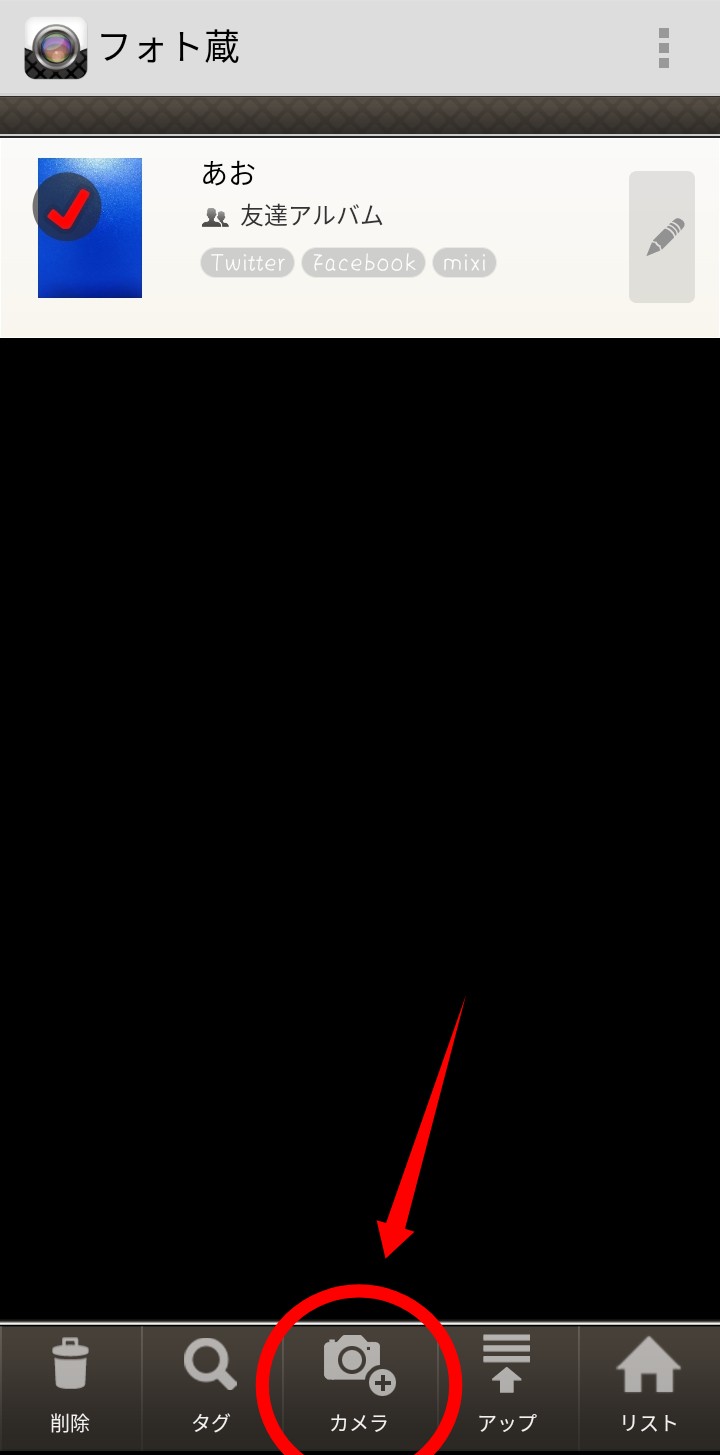
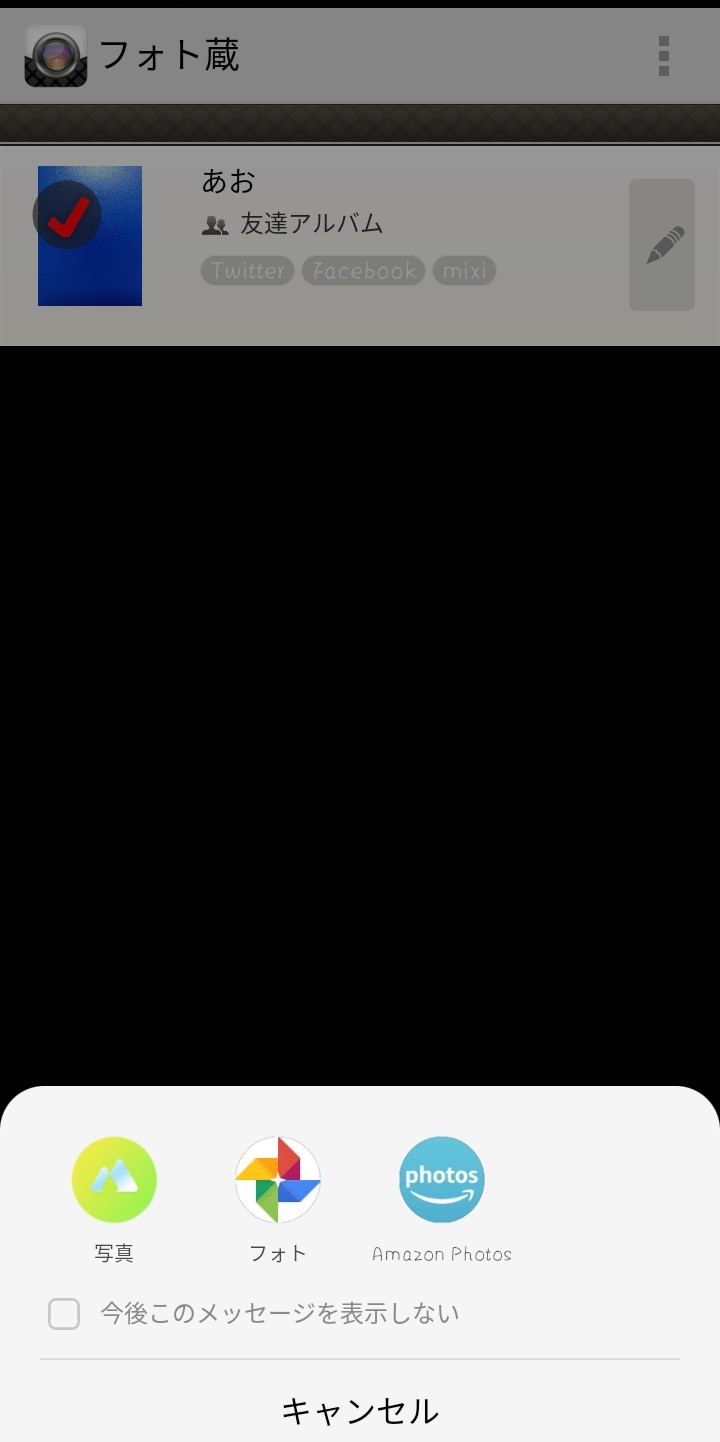
画像の下にあるアルバムは、公開アルバムを選ぶとインターネット上の誰でも見られるページに掲載されます。
友人のみに公開したい場合には「友達アルバム」を選びましょう。
ページ下部の真ん中のボタンを押してアップロードすれば完了です。